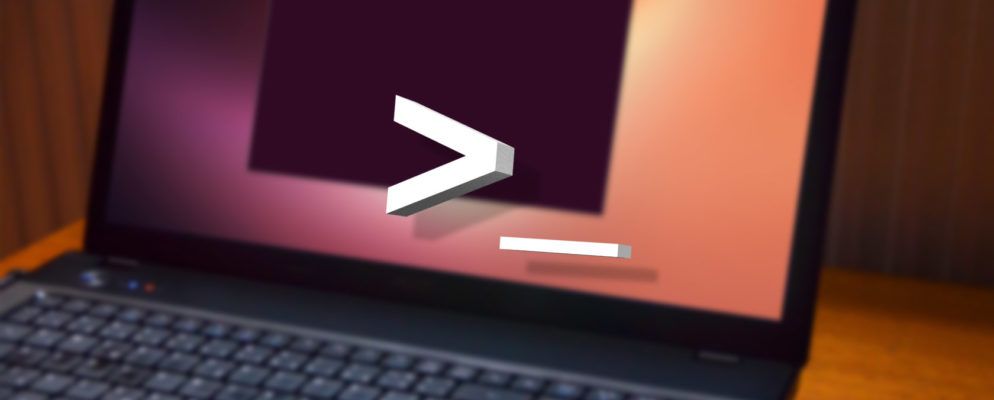Linux命令行有两件事:一,在任何给定时间可以使用数千种可能的命令,二,最终只使用其中的一小部分。尽管功能强大,但是我们大多数人还是一次又一次地重复相同的命令。
这是关于Linux的最大神话之一。许多人仍然将Linux视为仅记住了拥有成千上万个命令的铁杆怪胎使用的一个困难的操作系统,但这不是真的。如果您可以学习最常用的命令,那么您将在Linux上度过一段美好的时光-即使是一个新手。
因此,无论您是刚刚起步还是只是好奇,这里都是最常见的命令,将带您贯穿Linux的整个时间。
终端导航命令
在真正充分利用终端之前,您需要了解如何导航它。这就是为什么我们将这些视为最基本的Linux命令的原因:如果您无法更改目录或在不记得如何使用的命令上获得帮助,那么没有多少终端知识将对您没有帮助。
[command1] && [command2] 将首先运行[command1],然后立即跟随[command2]。您可以根据需要链接任意数量的命令。 history 命令结合使用。您可以使用!n 在历史记录中重复第n条命令。您还可以使用!-n 重复前n个命令中发生的命令。 man 的简化版本。
文件管理命令
大多数Linux发行版都带有图形化桌面环境,无论您选择使用哪种桌面环境,您都可以像在Windows或Mac上一样浏览和管理文件-但是对于复杂的任务,使用命令行通常更方便快捷。
chmod < / code>命令更改文件的读取,写入和执行权限,而 chown 命令更改拥有文件的用户和/或用户组。 nano ,因为 emacs 和 vim 都非常复杂(功能强大)。
系统管理命令
同样,大多数Linux发行版都提供了图形化的方式来管理系统设置,但是您可能会发现它更容易(甚至可能提供更多信息)而是使用这些经过时间考验的命令。确实,这些命令在功能上往往会提供更多功能。
apt 不是本身,您必须知道三个命令才能充分利用APT: add-apt-repository (用于定位第三方程序包), apt-get (用于实际安装软件包)和 apt-cache (用于搜索存储库)。- 如果您的发行版不使用APT,则可以使用YUM,RPM或其他替代方法。查看它们的等效命令。
- bg / fg -发送要在后台运行的前台作业或要在前台运行的后台作业。有关作业的更多信息,请参见
jobs命令。 - df -显示系统上已使用和可用的空间。
- 免费-显示系统上已使用并可用的RAM数量。
- ip — Displays useful network details such as your IP address, network interfaces, bandwidth usage, and more. Can also be used to configure network-related settings.
- 作业-显示所有当前作业及其状态。作业只是正在运行的进程或一组进程的表示。
- kill / killall -您可以根据以下情况使用
kill结束进程它的进程ID(通常与ps命令结合使用),而您可以使用killall结束名称与您的查询匹配的所有进程。 - < strong> mount / umount -将单独的文件系统附加和分离到系统的主文件系统。通常用于使外部设备(例如硬盘驱动器或USB驱动器)与计算机进行交互。
- ps -显示当前正在运行的进程的列表。默认情况下,它仅列出您当前用户下启动的进程,但是存在用于查找和过滤各种进程的参数。
- sudo / gksudo -前置
sudo允许您以超级用户身份运行任何命令(例如sudo [command1])。如果要以超级用户权限运行图形程序,请使用gksudo,然后是该程序的可执行文件。 - 顶部 —显示以下列表:当前正在运行的进程,按每个进程使用多少CPU进行排序。与
ps不同,此命令会定期实时更新。基本上是等同于任务管理器的终端。 - uname -根据您使用的参数(例如内核名称和版本,机器硬件和操作系统)显示核心系统信息。 / li>
- 正常运行时间-显示自上次引导以来已过去的时间。
- whereis -查找给定程序的可执行文件的位置。
- whoami -显示当前用户名。当您使用
su命令在用户之间切换时,会派上用场,而您却无法掌握当前的身份。
有兴趣一次运行多个命令吗?看看如何使用Screen在Linux终端上执行多任务。
查看使用最多的命令
您自己的Linux终端习惯如何反映这些命令?如果您想要一个明确的答案,那么查看您个人最常用的命令实际上非常简单,并且可以使用上述命令之一来了解它们的含义:
history | awk '{print $2}' | sort | uniq -c | sort -rn | head -10竖线字符(“ < strong> | ")在其左侧获取命令的输出,并将其用作其右侧命令的输入。这基本上是一连串命令,它们可以逐个操作 history 命令的输出,以计算每个命令的使用次数,然后对列表进行排序,然后将其限制在前10位。
非常漂亮,但是每次清除Bash缓存时都会失去准确性。
为进一步阅读,为什么不看看Linux和Unix之间的区别?